Vous souhaitez créer une alerte sur vos données dans Power BI ?
Suivez le guide …
Préparons-nous
Pour créer une alerte sur vos données dans Power BI vous devez le faire dans un tableau de bord. Si ce n’est pas déjà fait créer un tableau de bord tel que je le décris dans ce précédent article.
Création d’une alerte
Un des seuls types de visuel qui permet de créer des alertes est la carte de données. Les autres visuels que vous pouvez utiliser sont la jauge et l’indicateur de perfomance clé (KPI).
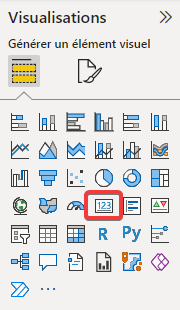
Ouvrez le rapport blog.ddata.fr-simple-report depuis votre espace de travail personnel, comme vu dans cet article.
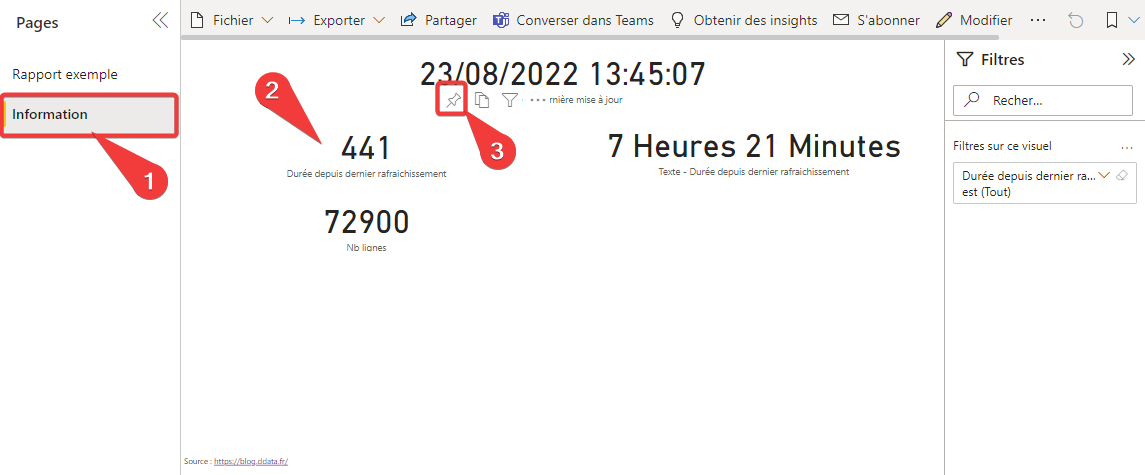
- Sélectionnez la page Information.
- Cliquez sur le visuel Durée depuis dernier rafraichissement pour faire apparaitre un menu contextuel.
- Cliquez sur l’icône Épingler un élément visuel pour ajouter le visuel.

- Sélectionnez l’action Tableau de bord existant.
- Choisissez le tableau de bord existant.
- Appuyez sur Épingler.
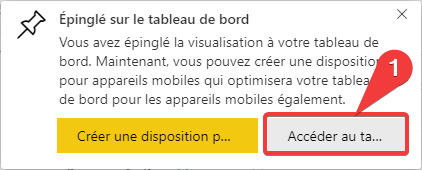
- Appuyez sur Accéder au tableau de bord.
Voici donc votre tableau de bord :
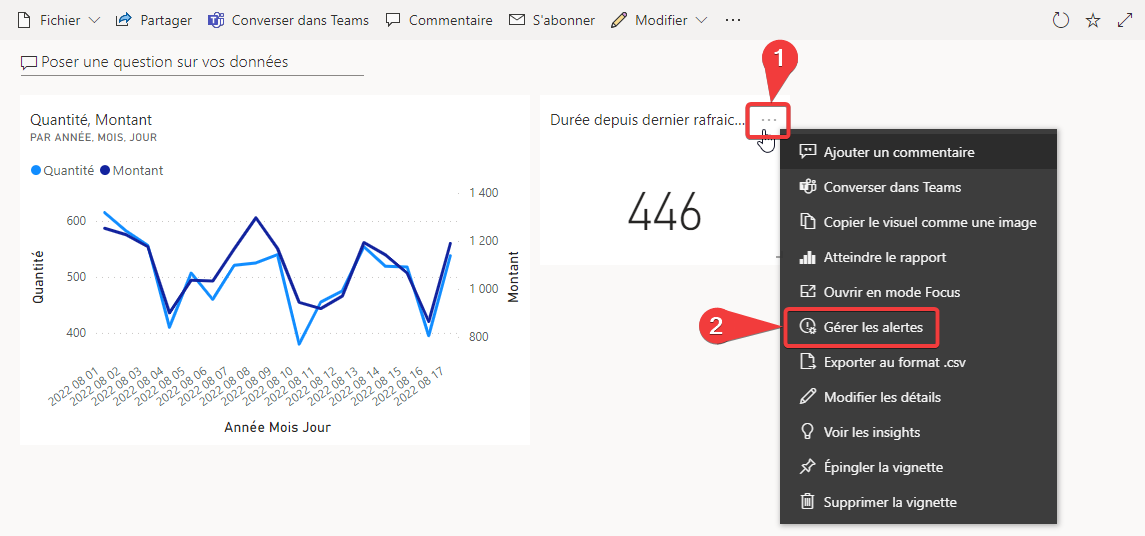
- Sur la dalle du visuel carte de données, appuyez sur les 3 points en haut à droite pour ouvrir un menu.
- Sélectionnez Gérer les alertes.
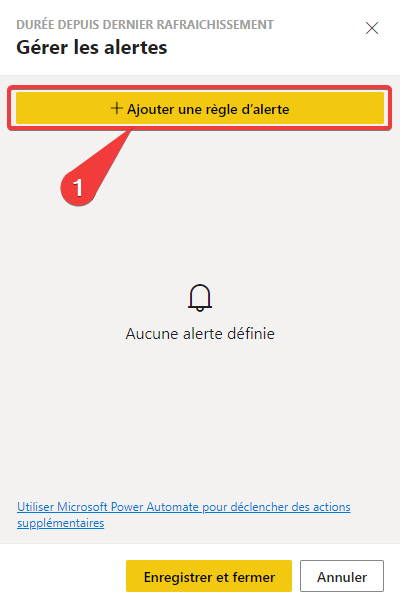
- Appuyez sur Ajouter une règle d’alerte pour créer une règle.
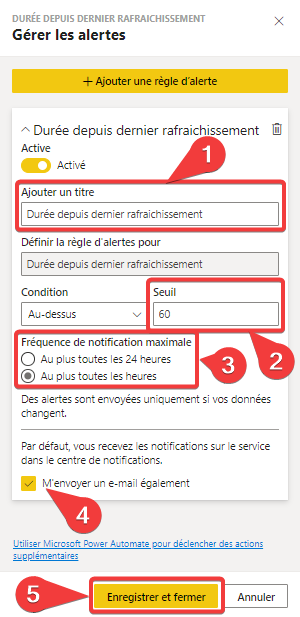
- Définir un titre.
- Définir un seuil, au-dessus de 60 pour notre test, déclenchera l’alerte si le jeu de données n’est pas mis à jour après plus de 60 minutes.
- Choisir une fréquence de test de la règle d’alerte, toutes les heures pour notre exemple.
- Vérifier que l’envoi de mail est coché.
- Appuyez sur Enregistrer et fermer.
Vous avez créé votre première alerte de données.
Test de l’alerte
Pour tester notre alerte, nous allons devoir réinitialiser le délai de rafraichissement de notre jeu de données.
Rendez-vous dans votre espace de travail personnel

- Appuyez sur l’icône pour rafraichir le jeu de données.
Patientez, vous allez recevoir une alerte par email dans un délai de 2 heures (une heure pour la règle et 60 minutes pour la valeur de l’indicateur).
En plus de l’alerte par email, vous pourrez voir l’alerte dans le portail du service Power BI.
Cliquez sur la cloche en haut à droite pour lire les notifications.
![]()
Si la cloche n’est pas visible, cliquez sur les 3 points puis choisissez Notifications.
![]()
Le centre de notification apparait à droite.
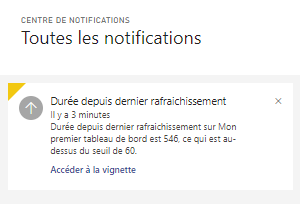
Nous avons terminé la création de notre première alerte.
Merci de votre attention.
